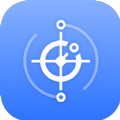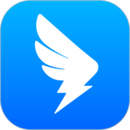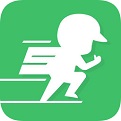快速导航
飞书如何截图
2022-12-19 15:55:41来源:兔叽下载站编辑:fanqie
飞书如何截图?飞书是一款非常好用的办公软件,用户们在使用过程中可以自由的选择各种不同的截图模式,还能够随时分享截图,接下来兔叽下载站小编就带来了飞书截图的相关方法,想知道的朋友赶紧来这了解一下吧!
飞书截图方法介绍
1、首先,我们打开飞书;

2、然后,我们按住ctrl+shift+a键;

3、接着,点击鼠标左键在要截图的位置拖出截图;

4、最后,点击右下角的对勾,完成截图。

上文就是小编带来的相关信息了,大家觉得可以帮助自己处理这些问题吗?喜欢的朋友们就来兔叽下载站收看更多的内容吧。
飞书软件大全 | |||
功能使用 | |||
| 录屏 | 截图 | 日程 | 打卡 |
| 版本号 | 飞书问卷 | 交易记录 | 提醒功能 |
| 退出登录 | 注销账号 | 常用工具 | 底部导航 |
| 创建群聊 | 字体大小 | 在线客服 | 第三方应用 |
| 视频会议字幕 | —— | —— | —— |
| ☝点击表格内文字能学习更多软件教程哦!☝ | |||
相关资讯
更多>推荐下载
-

优遇
社交聊天 | 60.69MB | 2025-11-19
进入 -

星球赚
系统工具 | 18.89MB | 2025-11-19
进入 -

乐球直播ios版
影音播放 | 39.0 MB | 2025-11-19
进入 -

颜悦交友纯净版
社交聊天 | 70.1MB | 2025-11-19
进入 -

颜悦交友全新版本
社交聊天 | 70.1MB | 2025-11-19
进入 -

小手帕交友无会员
社交聊天 | 156.1MB | 2025-11-19
进入 -

豆玩语音聊天交友老版本
社交聊天 | 195.84MB | 2025-11-19
进入 -

腕上txt小说阅读器安卓版
阅读浏览 | 9.61MB | 2025-11-19
进入 -

狗狗书籍小说网安卓正版
阅读浏览 | 12.36MB | 2025-11-19
进入 -

奇猫小说阅读2025最新版
阅读浏览 | 36.02MB | 2025-11-19
进入
推荐专题
- 简便的办公app
- 高效办公软件